検索
基本的な検索方法
- 検索フィールドに語句を入力します。
- 検索ボタンを押すと、現在選択されている辞書から語句を検索します。
※ 検索方法に逐次検索を選んでいる場合は、文字を入力するたびに、検索を実行します。
※ 逐次検索中は、検索一致件数は50件に制限されます。Enterまたは検索ボタンを押すと、全件表示します。 - 検索結果が左側のリストに表示されます。
- リストから項目を選択すると、項目の内容が右側に表示されます。
本文中のリンクをクリックすると、関連項目にジャンプできます。
辞書の変更
- 辞書ツールバー(またはメニュー>辞書)で検索対象の辞書を切り替えることができます。
- 辞書ツールバーで「すべて」を選ぶと、グループ内の辞書全てを串刺し検索できます。
さまざまな検索方法
EBMacでは、EPWING辞書が持つ検索方法の全てを利用できます。画面右上の検索方法ボタンで選択できます。
| 逐次検索 | 一文字入力するごとに候補を絞り込む検索方法です。 |
| 完全一致 | 指定した語句に完全に一致する語句を検索します。 |
| 前方一致 | 指定した語句で始まる語句を調べる検索方法です。
言葉の後ろが不明の場合や、先頭の言葉が共通するものの一覧を調べたい場合に使用します。
例)「前途」で検索→「前途多難」「前途有為」「前途有望」「前途洋々」「前途遼遠」など、「前途○○」の語句が一致。 |
| 後方一致 | 指定した語句で終わる語句を調べる検索方法です。
いわゆる「逆引き」検索です。
言葉の先頭が不明の場合や、後ろの言葉が共通するものの一覧を調べたい場合に使用します。
例)「どうしん」で検索→「異体同心」「一味同心」「協力同心」など、「○○同心」の語句が一致。 |
| クロスワード検索 | 見出しの途中に現れる語句を調べる検索方法です。 |
| 条件検索 | 本文中に現れる語句を調べる検索方法です。 |
| 複合検索 | カテゴリ分類された検索条件で調べる検索方法です。 |
| 図版メニュー | 図形化されたメニューをタップして情報を表示する検索方法です。 |
| 全文検索 | 全文検索は、辞書の本文のテキスト全てから語句を検索する検索方法です。 全文検索ではインデックスにない語も検索することができますが、処理時間がかかります。 |
| 自動検索 | 自動検索は、前方一致・後方一致・クロス検索・条件検索の中から、その辞書で使用できるインデックス全てを使った統合検索を行います。 検索結果は、各検索方法の検索結果をマージして、重複を除いたものになります。 |
| Web検索 | 語句をWeb辞書から検索できます。日本でよく利用される代表的な検索エンジンを登録済みです。「EBMac」>「環境設定」>「Web検索」で、検索エンジンの追加ができます。 |
本文中の単語の検索
- 本文中の単語をcontrol+クリックして選択し、コンテキストメニューから「EBMacで検索」を実行すると、 範囲選択した文字列で検索します。
- または、文中の単語をマウスで範囲選択し、Enterを押して検索することもできます。
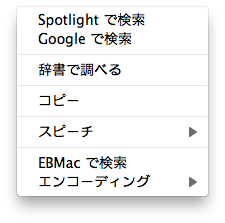
Web検索
- 検索方法ボタンで「Web検索」を選択します。
- 画面左のリストに、登録済みの検索エンジンが表示されます。
- リストから検索エンジンを選択すると、検索語フィールドの語句を、外部の検索エンジンで検索します。
検索指定記号と演算子
演算子や、検索方法を指定する記号を用いると、論理式による複雑な検索を実行できます。
検索方法を指定する記号
| 記号 | 意味 | 例 |
|---|---|---|
| * | ワイルドカード | 日本* …「日本」で始まる項目 *語 …「語」で終わる項目 |
| / | 完全検索 | 亜鉛/ …「亜鉛」と完全一致する項目 |
| @ | クロス検索 | @寺 …見出しに「寺」を含む項目 *寺* と指定してもよい |
| + | 条件検索 | +神社 …本文中に「神社」を含む項目 |
- 記号を指定しない場合、現在の検索方法が使用されます。
たとえば現在の検索方法が条件検索の場合、「イギリス & 画家」と「+イギリス&+画家」は同じ結果です。 - "検索語*検索語"のように検索語の途中でワイルドカード文字 * を使用することはできません。 前方一致インデックスと後方一致インデックスのある辞書なら、演算子を用いて"検索語*&*検索語"のように指定すれば、同じ検索結果が得られます。
演算子
| 記号 | 意味 | 例 |
|---|---|---|
| & | AND(かつ) | *語 & あ* …「語」で終わり、かつ「あ」で始まる項目 +神社 & *造 …「神社」を本文に含み、かつ「造」で終わる項目 |
| | | OR(または) | 奇跡*|奇蹟* …「奇跡」で始まるか、または「奇蹟」で始まる項目 |
| ^ | NOT(右辺の語を含まない) | *症^重症/ …「症」で終わる語から、「重症」をのぞいた項目 |
- 演算子の優先順位は、左結合であり、左から順に評価されます。優先順位を制御する()記号は使用できません。
A|B&C^D は、(((A|B)&C)^D)と解釈されます。 - &(AND)検索は、「左辺の検索結果を右辺の条件で絞り込む」ことを意味します。
- |(OR)検索は、「左辺の検索結果に、右辺の検索結果を追加する」ことを意味します。
- ^(NOT)検索は、「左辺の検索結果から、右辺の検索結果を取り除く」ことを意味します。
コンテキストメニューからの検索(Snow Leopard以降)
EBMacをサービスメニューに登録すると、他のアプリケーションのコンテキストメニューから EBMacで辞書引きが行えるようになります。(Snow Leopard以降の機能です)
- EBMacをアプリケーションフォルダにインストールします。
- ログアウトもしくは再起動します。
- サービス→"サービス"環境設定...→テキスト→"EBMacで辞書を引く"にチェックします。
- 他のアプリケーションのコンテキストメニューに「EBMacで辞書を引く」が現れるようになります。
URL schemeからの検索
EBMacはURL schemeに対応しています。
ebmac:// → ebmacの起動 ebmac://文字列 → ebmacを起動し、"文字列"で検索
Terminal から利用する場合、
open ebmac://文字列で辞書を引けます。
AppleScriptからの検索
EBMacはAppleScriptに対応しています。
| search "文字列" | 指定した文字列で検索します。 |
| select dictionary "辞書名" | 辞書を切り替えます。辞書名はメニューに表示される通りである必要があります。 |
| select dictionary 辞書番号 | 辞書を切り替えます。辞書番号は1から始まる連番です。0を指定すると全ての辞書を串刺し検索します。 |
| select group "グループ名" | 辞書グループを切り替えます。辞書グループ 名はメニューに表示される通りである必要があります。 |
| select group グループ番号 | 辞書グループを切り替えます。グループ番号は1から始まる連番です。 |
例:
tell application "EBMac" select dictionary "漢字源" search "史記" end tell
クリップボード検索
環境設定で「クリップボードサーチ」をチェックすると、 他のアプリケーションでペーストボードに文字列をコピーする度に、検索を実行します。